9 geriausi būdai, kaip pataisyti „Instagram“, neįkeliančius vaizdo įrašų
Įvairios / / April 05, 2023
„Instagram“ prasidėjo kaip socialinė nuotraukų dalijimosi platforma ir galiausiai pridėjo vaizdo įrašų, įrašų, istorijų, tiesioginių pranešimų ir kt. palaikymą. Kol Instagram įkelia nuotraukos ir pasakojimai keliaujant, tas pats netaikomas vaizdo įrašams. Kartais „Instagram“ nepavyksta įkelti vaizdo įrašų. Jei dažnai susiduriate su tuo pačiu, perskaitykite trikčių šalinimo gudrybes, kad išspręstumėte „Instagram“ neįkeliančią vaizdo įrašų problemą.

Ar nesėkmingai bandote įkelti praėjusios savaitės muzikinio koncerto vaizdo įrašą ar kelis klipus iš pastarųjų atostogų? Vaizdo įrašų įkėlimo procesui „Instagram“ gali turėti įtakos keli veiksniai. Negalite pasirinkti konkrečios problemos priežasties. Pradėkime nuo pagrindų ir pereikime prie išplėstinių patarimų, kaip ištaisyti, kad „Instagram“ neįkelia vaizdo įrašų.
1. Patikrinkite tinklo ryšį
Jei susiduriate su tinklo problemomis „Android“ arba „iPhone“, „Instagram“ neatnaujins informacijos santraukos ir siųsti klaidas įkeliant nuotraukas ir vaizdo įrašus. Galite laikinai įjungti ir išjungti lėktuvo režimą telefone ir iš naujo nustatyti tinklo ryšį.
„iPhone“ naudotojai gali braukti žemyn iš viršutinio dešiniojo kampo, kad valdymo centre pasiektų lėktuvo režimą. „Android“ naudotojai gali naudoti parinktį Lėktuvo režimas pranešimų juostoje esančiame greitųjų perjungimų meniu.

2. Patikrinkite vaizdo įrašo ilgį ir dydį
„Instagram“ reikalauja konkrečių kriterijų, kad būtų galima įkelti vaizdo įrašus į platformą. Jei vaizdo įrašas neatitinka jokių reikalavimų, „Instagram“ jo neįkels.
- Vaizdo įrašo formato santykis turi būti nuo 1,91:1 iki 9:16.
- Jo minimalus kadrų dažnis turėtų būti 30 FPS (kadrų per sekundę), o minimali skiriamoji geba – 720 pikselių.
- Maksimalus 10 minučių ar trumpesnių vaizdo įrašų failo dydis yra 650 MB. Maksimalus failo dydis vaizdo įrašams iki 60 minučių yra 3,6 GB.
Atlikite toliau nurodytus veiksmus, kad patikrintumėte vaizdo įrašo dydį „iPhone“.
1 žingsnis: Atidarykite programą „Photos“ savo „iPhone“.
2 žingsnis: Pasirinkite vaizdo įrašą ir bakstelėkite mygtuką „i“ apačioje.

3 veiksmas: Patikrinkite vaizdo įrašo dydį.

„Android“ naudotojai gali patikrinti vaizdo įrašo dydį naudodami „Google“ nuotraukų programą. Atidarykite bet kurį vaizdo įrašą „Google“ nuotraukose ir braukite aukštyn, kad patikrintumėte išsamią informaciją, pvz., skyrą, dydį, datą ir laiką.


Jei vaizdo įrašas didesnis nei 650 MB, turite jį suspausti prieš įkeldami jį į Instagram.
3. Iš naujo paleiskite „Instagram“ ir bandykite dar kartą
Galite uždaryti „Instagram“ savo „iPhone“ arba „Android“ įrenginyje ir dar kartą pabandyti įkelti vaizdo įrašą. Telefone atidarykite naujausių programų meniu ir braukite aukštyn Instagram, kad jį uždarytumėte.
4. Patikrinkite „Instagram“ būseną
Jei „Instagram“ serveriai neveikia, nė viena iš gudrybių neišspręs vaizdo įrašo neįkėlimo problemos. Tu gali aplankyti downdetector.com ir ieškokite Instagram. Jei kiti susiduria su ta pačia problema, galite pastebėti didelius gedimų šuolius ir vartotojų komentarus. Turėsite palaukti, kol „Instagram“ išspręs serverio problemas.
5. Išvalyti „Instagram“ talpyklą („Android“)
„Instagram“ renka talpyklą, kad pagerintų įkėlimo laiką ir bendrą vartotojo patirtį. Kai programa renka sugadintą talpyklą, galite susidurti su vaizdo įrašų įkėlimo proceso problemomis. Tu privalai išvalykite „Instagram“ talpyklą ir bandykite dar kartą.
1 žingsnis: Ilgai bakstelėkite Instagram programos piktogramą ir atidarykite informacijos meniu.

2 žingsnis: Pasirinkite „Saugykla ir talpykla“ ir kitame meniu bakstelėkite „Išvalyti talpyklą“.


Galite perskaityti mūsų skirtą įrašą, kad sužinotumėte, kas vyksta kai išvalysite „Instagram“ talpyklą.
6. Išjunkite „Instagram“ duomenų taupymo režimą
Aktyvus duomenų taupymo režimas „Instagram“ gali paveikti jūsų patirtį įkeliant arba įkeliant vaizdo įrašus ir nuotraukas. Norėdami jį išjungti, atlikite toliau nurodytus veiksmus.
1 žingsnis: Paleiskite „Instagram“ savo telefone.
2 žingsnis: Viršutiniame dešiniajame kampe pasirinkite savo profilį. Viršuje bakstelėkite mėsainių meniu.


3 veiksmas: Atidarykite Nustatymai.

4 veiksmas: Pasirinkite „Paskyra“.

5 veiksmas: Bakstelėkite „Duomenų naudojimas“.

6 veiksmas: Išjunkite jungiklį „Naudoti mažiau mobiliųjų duomenų“. „Android“ naudotojai tame pačiame meniu matys „Duomenų taupymo“ režimą.

7. Išjungti aukštos kokybės vaizdo įrašų įkėlimą
Kai „Instagram“ įgalinate aukštos kokybės įkėlimą, programa įkelia aukščiausios kokybės nuotraukas ir vaizdo įrašus. Įkėlimas užtrunka ilgiau, o esant lėtam interneto ryšiui, Instagram gali neįkelti vaizdo įrašo. Štai kaip galite išjungti aukštos kokybės įkėlimą „Instagram“.
1 žingsnis: Atidarykite „Instagram“ nustatymų meniu „Duomenų naudojimas“ (žr. aukščiau nurodytus veiksmus).
2 žingsnis: Išjunkite jungiklį „Įkelti aukščiausia kokybe“.

8. Suteikti neribotą duomenų naudojimą („Android“)
Jei „Android“ įgalinote duomenų taupymo režimą, „Instagram“ gali nepavykti įkelti vaizdo įrašų. Galite jį išjungti arba padaryti išimtį „Instagram“.
1 žingsnis: Atidarykite „Instagram“ informacijos meniu (patikrinkite aukščiau nurodytus veiksmus).
2 žingsnis: Pasirinkite „Mobilieji duomenys ir „Wi-Fi“.
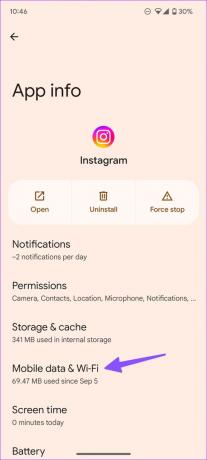
3 veiksmas: Įjunkite jungiklį „Neribotas duomenų naudojimas“.

9. Atnaujinkite „Instagram“.
Dėl pasenusios „Instagram“ programos jūsų telefone gali kilti tokių problemų, kaip vaizdo įrašai neįkeliami, istorijos neįkeliamos ir kt. Galite eiti į „Google Play Store“ arba „Apple App Store“ ir atnaujinti „Instagram“ į naujausią versiją.
„Instagram“, skirta „Android“.
„Instagram“, skirta „iPhone“.
Pasidalykite savo vaizdo įrašais su stebėtojais
Jei ilgą laiką neįkeliate vaizdo įrašų, jūsų „Instagram“ sekėjų skaičius gali sumažėti. Atlikite aukščiau nurodytus veiksmus ir pasidalykite gražiais prisiminimais su savo sekėjais socialinėje žiniasklaidoje.
Paskutinį kartą atnaujinta 2022 m. lapkričio 28 d
Aukščiau pateiktame straipsnyje gali būti filialų nuorodų, kurios padeda palaikyti „Guiding Tech“. Tačiau tai neturi įtakos mūsų redakciniam vientisumui. Turinys išlieka nešališkas ir autentiškas.
Parašyta
Parth Shah
Parth anksčiau dirbo EOTO.tech, skaitė technologijų naujienas. Šiuo metu jis laisvai samdomas „Guiding Tech“ rašo apie programų palyginimą, mokymo programas, programinės įrangos patarimus ir gudrybes bei gilinasi į „iOS“, „Android“, „MacOS“ ir „Windows“ platformas.



